Додајте нову страницу у МС Ворд документу
Потреба за додавањем нове странице у документу Мицрософт Оффице Ворд не долази веома често, али када то није потребно, сви корисници не разумеју како то раде.
Прво што пада на памет је да поставите курсор на почетак или крај текста, зависно од тога на којој страни желите празан лист и притисните "Ентер" све док се не појави нова страница. Решење је, наравно, добро, али свакако није најтачније, посебно ако желите додати више страница одједном. О томе како исправно додати нову страницу (страницу) у Ворду описаћемо у наставку.
Додавање празне странице
У МС Ворд-у постоји посебан алат са којим можете додати празну страницу. Заправо, тако се зове. Да бисте то урадили, следите упутства у наставку.
1. Кликните на леви тастер миша на почетку или крају текста, зависно од тога где желите додати нову страницу - пре или након постојећег текста.
2. Идите на картицу "Уметни" , у оквиру "Странице" пронађите и кликните на дугме "Празна страна" .
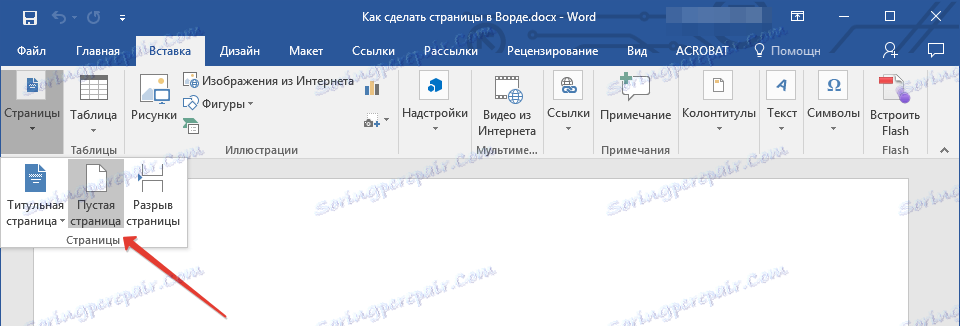
3. Нова, празна страница биће додата на почетку или крају документа, зависно од тога где вам је то потребно.
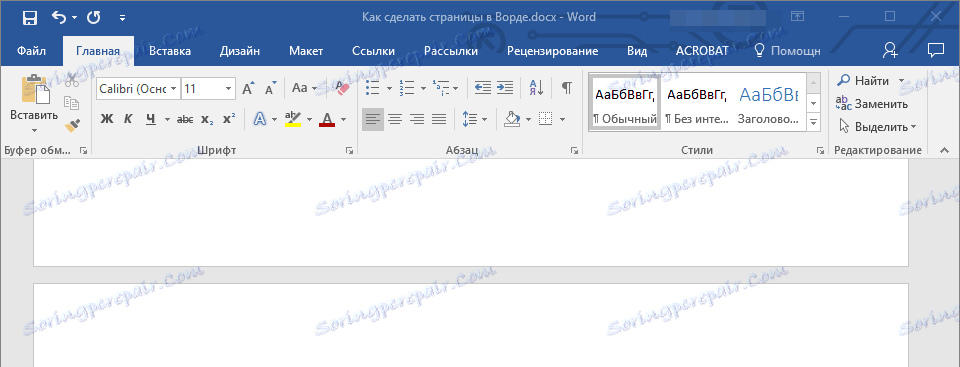
Додавање нове странице убацивањем паузе
Креирање новог листа у Ворду такођер може користити паузу странице, посебно зато што се то може учинити још брже и лакше него кориштење алатке Бланк Паге . Трите, требате мање кликова и тастера.
Већ смо писали о томе како уносити паузу страница, детаљније можете прочитати о томе у чланку, линк на који је приказан у наставку.
Лекција: Како направити паузу страница у Ворду
1. Поставите курсор миша на почетак или на крај текста, пре или после чега желите додати нову страницу.
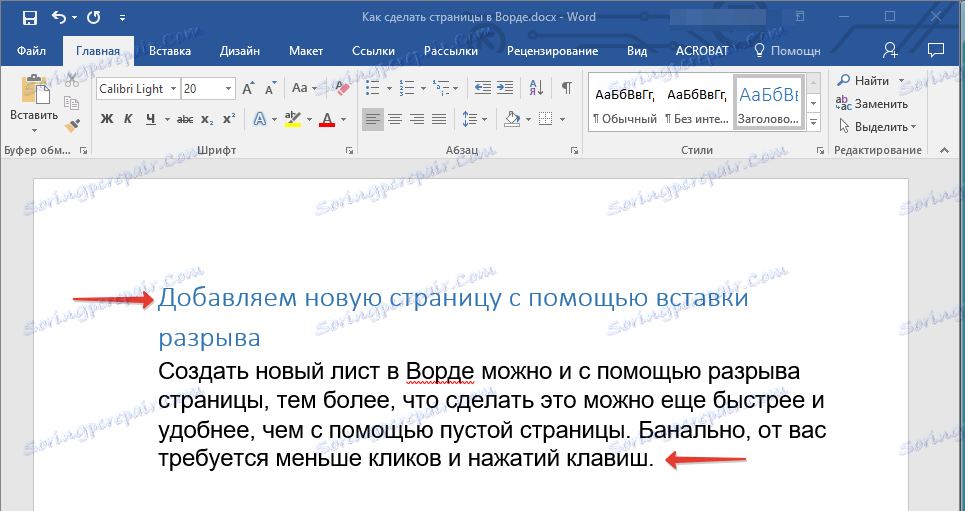
2. Притисните "Цтрл + Ентер" на тастатури.
3. Пре или након текста додати ће се пауза страница, што значи да ће се убацити нови, празан лист.
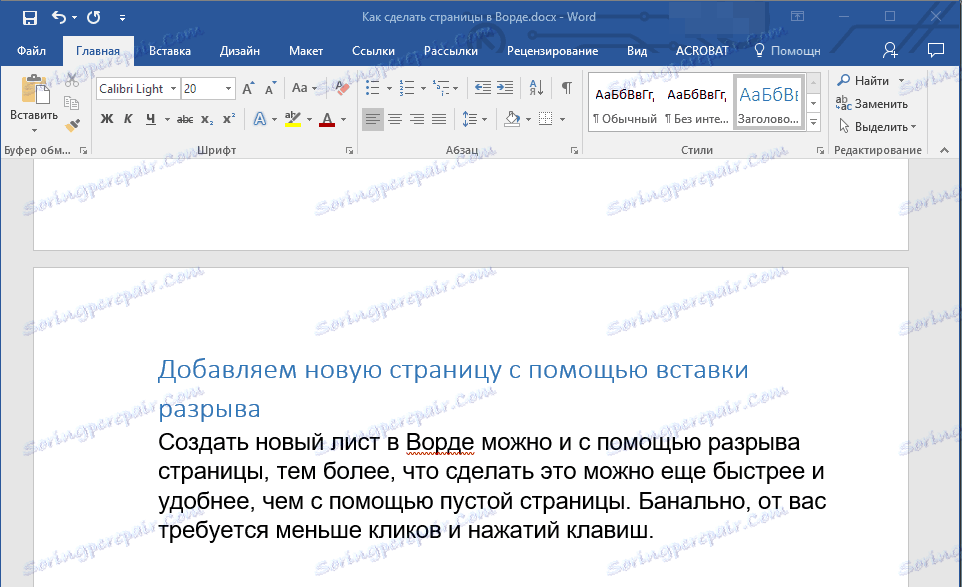
Ово се може завршити, јер сада знате како додати нову страницу у Ворду. Желимо вам само позитивне резултате у раду и обуци, као и успех у усавршавању програма Мицрософт Ворд.